Los pasos a seguir para generar un presupuesto en programas Open BIM que disponen de la pestaña del mismo nombre, como CYPEPLUMBING o CYPELEC, son los siguientes:
1. Después de haber realizado el cálculo de su instalación, pulse sobre la pestaña “Presupuesto”.
2. En “Parámetros generales” configure el tipo de moneda, los decimales y porcentajes:
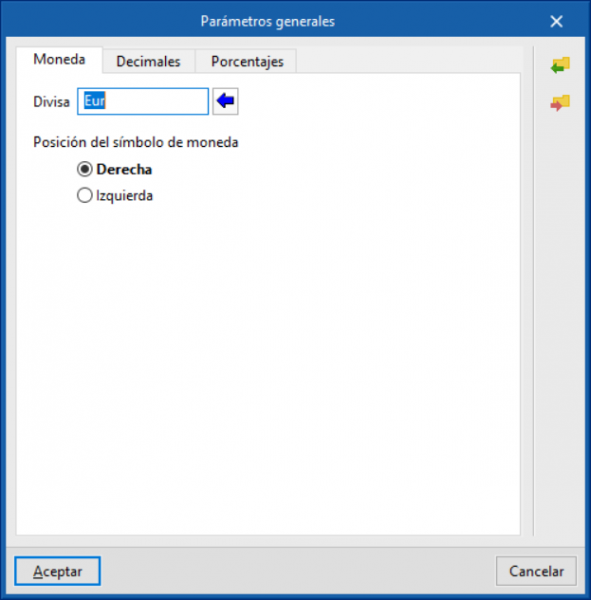
3. Introduzca un banco de precios. Si pulsa en el botón “Bancos de precios” podrá ver que ya hay uno predefinido basado en el generador de precios de CYPE. Desde el botón “Editar” es posible modificar este banco de precios. De esta forma se pueden realizar operaciones como cambiar precios, añadir capítulos o añadir unidades de obra.
Desde el icono “+” en la parte izquierda se puede crear un banco de precios propio desde cero o importarlo desde un BC3. En el icono del folio, arriba a la izquierda, puede ver la ubicación de este banco de precios por si desea copiarlo en otra ubicación.
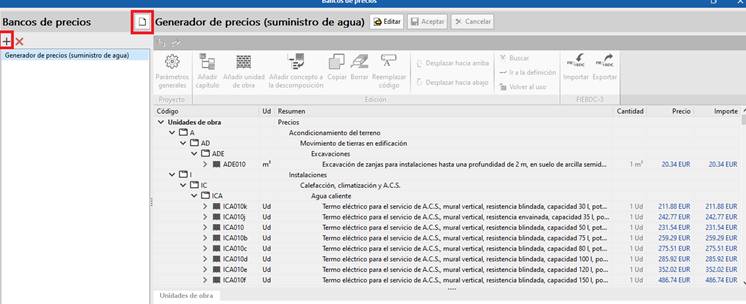
4. El siguiente paso es realizar el mapeado de los elementos introducidos. Desde el botón “Mapeado” se pueden ver todos los componentes que hemos utilizado en nuestra instalación. Si un elemento ya está asignado a una partida de un banco de precios, en el campo de la columna “Código” aparece el código de la partida del banco de precios a la que está asignado. Si un elemento está por asignar, este campo aparecerá vacío.
En el caso de los elementos que no estén asignados, se debe buscar una partida en el banco de precios que se corresponda con este elemento y asignarla. Para ello, pulse en “Mapeado”, ”Editar”, ”Asignar códigos”. A la derecha, tras seleccionar el banco de precios que deseamos utilizar, colóquese en el elemento que desee asignar y pulse en “Asignar”.
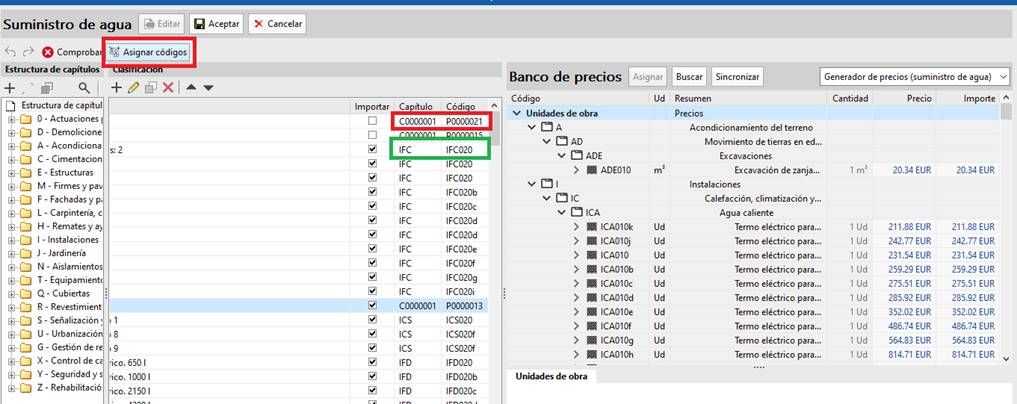
5. Una vez esté mapeada y configurada la base de datos, en la interfaz general de la pestaña "Presupuesto" pulse en el botón “Actualizar la medición”, seleccione el "Mapeado" y el "Banco de precios" y pulse en “Aceptar”. Si hay elementos sin asignar el programa indicará que hay errores, pero permite continuar. En ese caso, se mostrarán los conceptos que no se han definido. Para corregirlo, repita los pasos anteriores para realizar el mapeado de dichos elementos si lo desea.
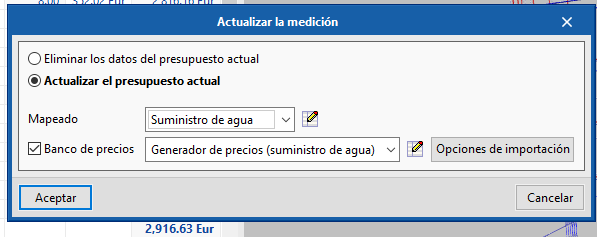
6. Ahora puede ir al icono "Listados del presupuesto" y obtener diferentes listados asociados a las mediciones y presupuesto.
7. En el caso de los programas que dispongan de esta opción, en los "Listados" generales accesibles desde el botón de la impresora en la parte superior, desde el apartado “Documentos” es posible crear un documento que incluya la información de las mediciones y el presupuesto.

Más información
La pestaña "Presupuesto" está basada en la tecnología desarrollada en el programa "Open BIM Quantities", que tiene un propósito más general. Consulte la información asociada a este programa. En particular, puede visualizar el siguiente seminario de Open BIM Quantities.






